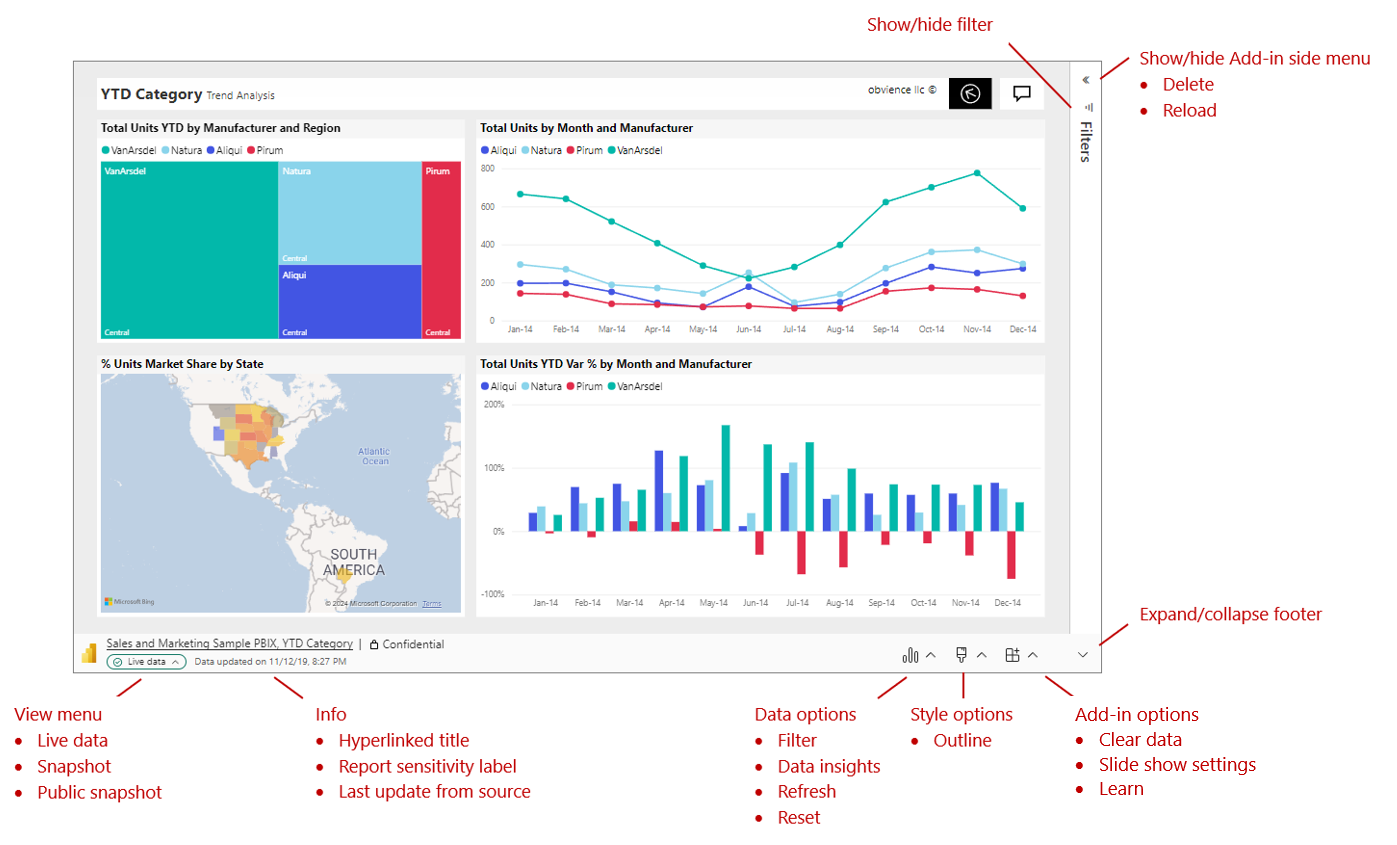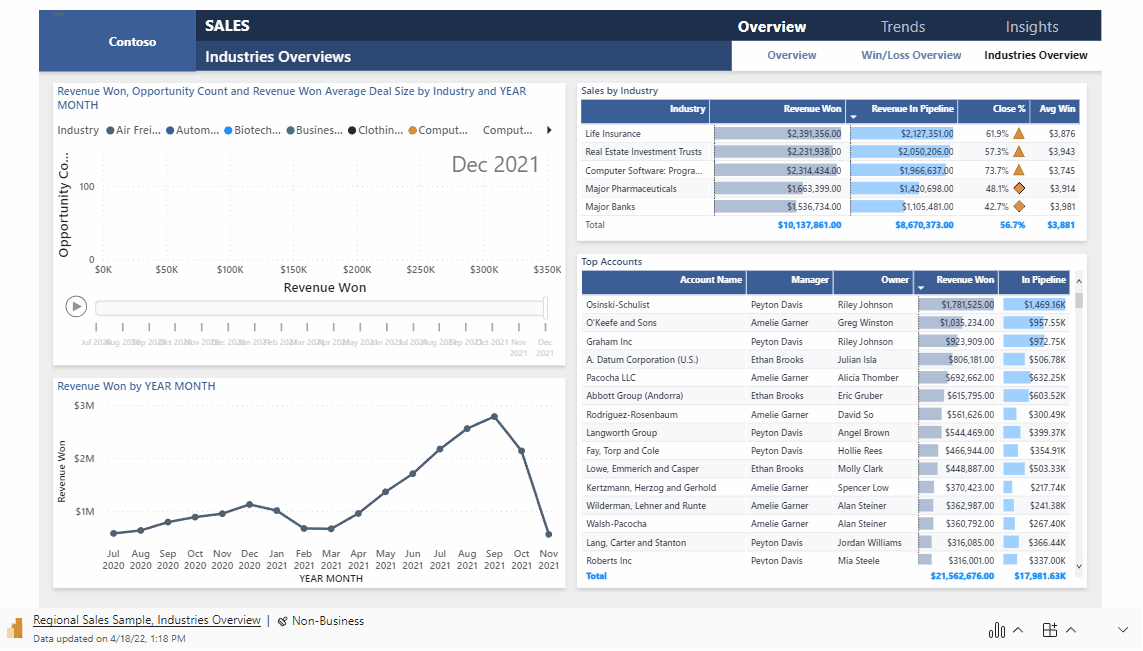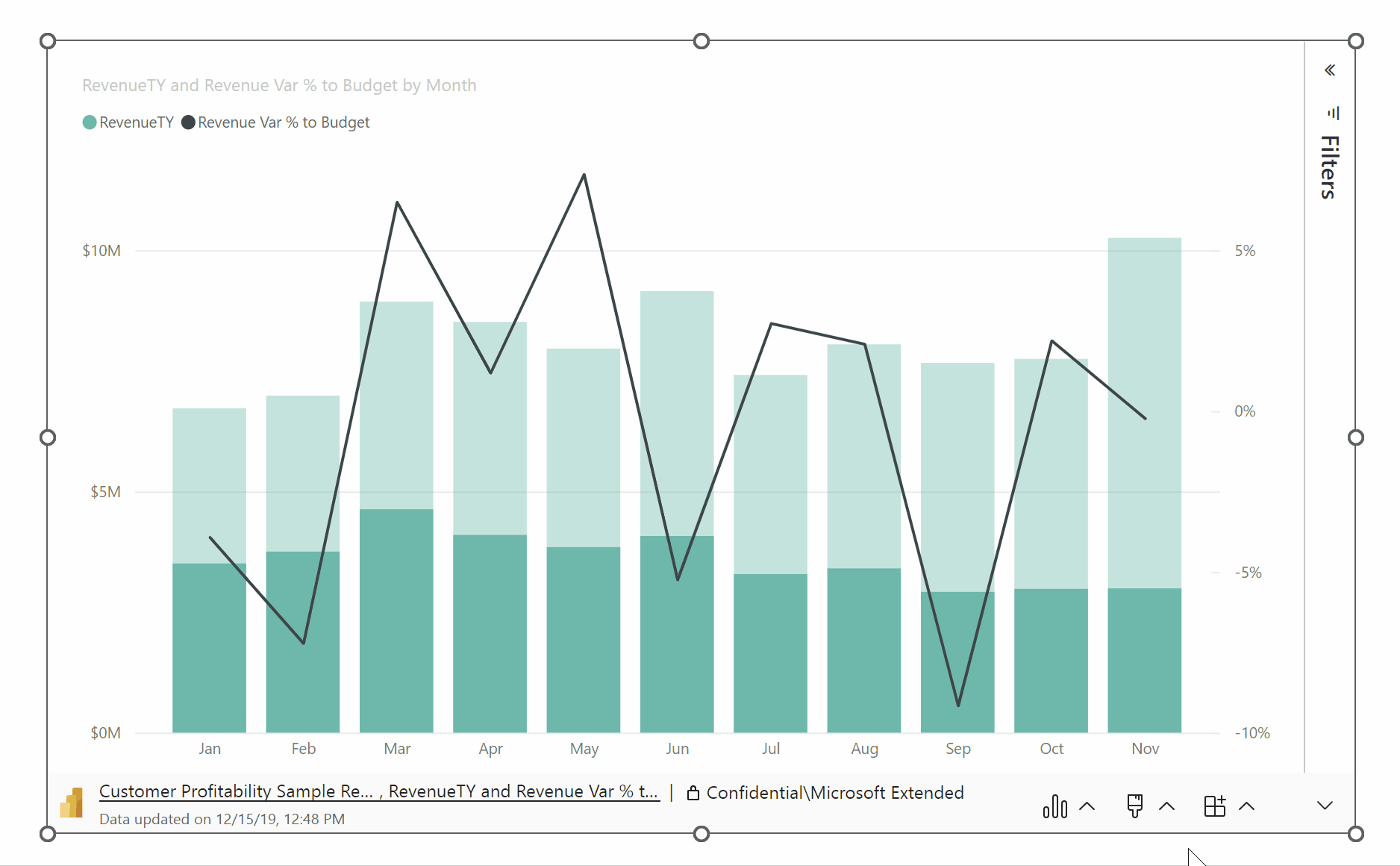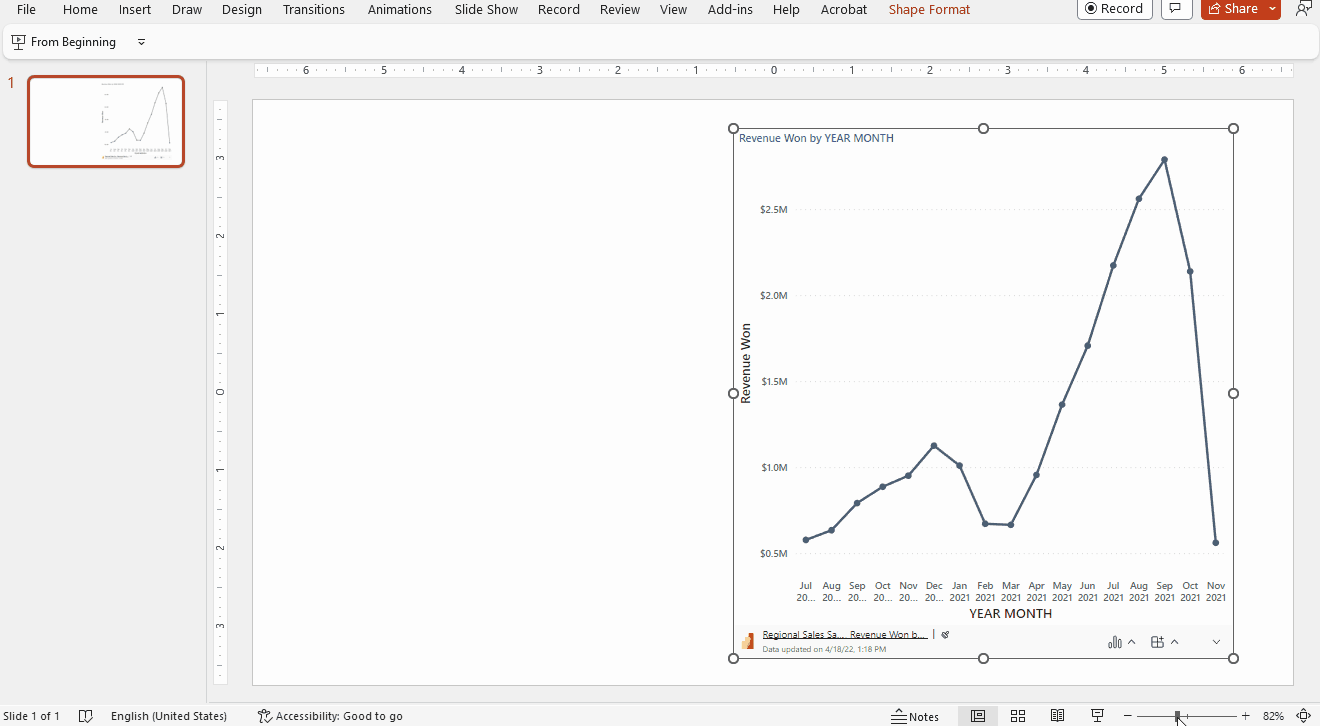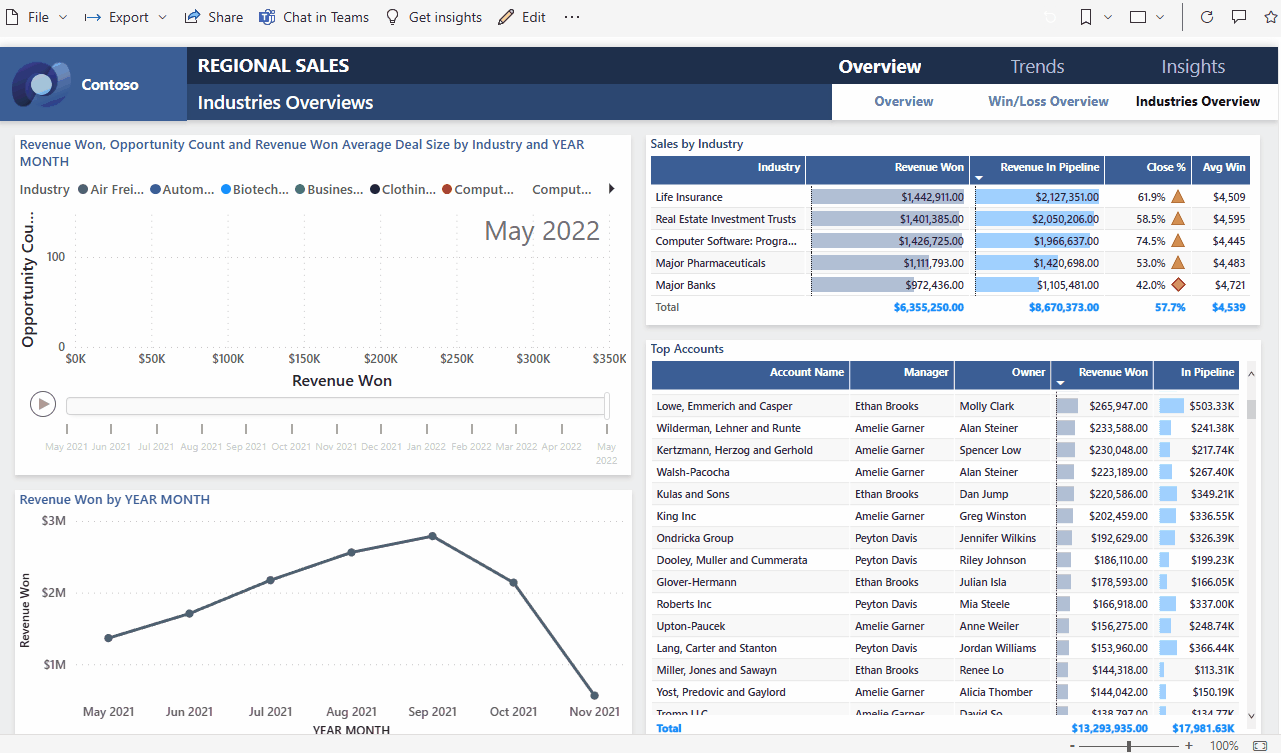Observação
O acesso a essa página exige autorização. Você pode tentar entrar ou alterar diretórios.
O acesso a essa página exige autorização. Você pode tentar alterar os diretórios.
Assim que você adicionar uma página de relatório do Power BI ao vivo ou visual ao PowerPoint, poderá começar a interagir com seus dados da mesma forma que faria no Power BI. A exibição inicial é determinada pela URL que você usou. A imagem a seguir mostra uma página de relatório carregada no suplemento, com os recursos do suplemento rotulados. Os mesmos recursos de suplemento estão disponíveis quando você carrega um visual individual.
| Selecione para obter detalhes da opção | Mais detalhes | Opções da barra de ferramentas |
|---|---|---|
| Menu Exibir | Informações | Opções de dados |
| Opções de estilo | Opções de suplemento | Expandir/Recolher barra de ferramentas |
| Menu lateral do suplemento | Não aplicável | Não aplicável |
Noções básicas sobre o que você vê
No suplemento, você verá:
- A página do relatório ou o visual. A página do relatório ou o elemento visual é totalmente interativo, nos modos de edição e apresentação de slides, a menos que tenha sido congelado como uma imagem estática. O painel de navegação da página de relatório à esquerda que você vê no serviço do Power BI não está incluído. Se houver visuais de navegação de página no próprio relatório, você poderá usá-los para navegar até outras páginas no relatório.
- Uma barra de ferramentas na parte inferior da página do relatório. A barra de ferramentas contém informações e menus com controles que ajudam você a trabalhar com os dados e configurar suas apresentações. Consulte a seção Controles para obter mais detalhes.
- Uma seta Mostrar/Ocultar no lado superiorque abre o painel lateral do suplemento (apenas no aplicativo da área de trabalho). O painel lateral do suplemento contém mais controles para trabalhar com o suplemento, como excluir o suplemento ou forçar uma atualização do relatório enquanto o suplemento está aberto. Confira o painel lateral do suplemento para obter mais detalhes.
Interagir com dados
Você interage com os dados da mesma forma que faria no serviço do Power BI. Você pode aplicar filtros e segmentações de dados, selecionar pontos de dados e fazer drill down nos dados.
A página de relatório ao vivo ou visual é interativa nos modos de edição e apresentação de slides. As alterações feitas no estado do relatório ou do visual (por meio de filtragem, seleção, fatia, etc.) no modo de edição durante a configuração dos slides são salvas. Por outro lado, as alterações feitas no relatório ou no estado do visual no modo de apresentação de slides não são salvas. Quando você sai do show, o relatório ou visual retorna ao estado em que estava quando você saiu do modo de edição.
Ao trabalhar com o relatório ou visual no modo de edição, você sempre poderá restaurar o modo de exibição inicial se quiser voltar para ele. Use a opção Redefinir no menu Opções de dados .
Preparar uma apresentação de slides
Para obter mais espaço e uma exibição mais limpa para sua apresentação de slides, você pode recolher a barra de ferramentas localizada na parte inferior da página do relatório ou dos elementos visuais, usando o controle Expandir/recolher barra de ferramentas.
Se você precisar apresentar uma apresentação de slides várias vezes, provavelmente deseja configurá-la uma vez e fazê-la retornar automaticamente ao estado inicial quando terminar, para que você esteja pronto para ir para a próxima vez. O suplemento facilita isso. Como as seleções de dados que você faz no modo de edição são salvas, enquanto as seleções que você faz no modo de apresentação de slides não são, você pode configurar a apresentação uma vez com antecedência no modo de edição e, em seguida, apresentá-la como uma apresentação de slides várias vezes sem precisar configurá-la novamente a cada vez, independentemente de quanto fatiamento, dicing, e filtragem que você faz no decorrer da apresentação - quando a apresentação de slides acaba, a página de relatório ou visual volta para o estado em que estava no início da apresentação de slides.
Atualizar dados automaticamente durante apresentações de slides
O PowerPoint permite reproduzir continuamente uma apresentação no modo de apresentação de slides. Esse recurso é especialmente útil quando você deseja apresentar informações em exibições públicas sem qualquer interação humana. Para obter informações sobre como configurar uma apresentação de slides em execução contínua, consulte Criar uma apresentação de auto-execução.
Se uma apresentação que está sendo executada continuamente tiver slides que incluam o suplemento do Power BI, os dados no suplemento poderão ficar desatualizados, pois normalmente o suplemento só obtém os dados do Power BI quando o slide é carregado ou quando o usuário atualiza manualmente os dados que estão sendo apresentados.
Para impedir que os dados no suplemento fiquem obsoletos enquanto são reproduzidos como parte de uma apresentação de slides, você pode definir o suplemento para efetuar pull automático de novos dados do Power BI enquanto a apresentação estiver no modo de apresentação de slides. Isso garante que a apresentação sempre mostre os dados mais recentes.
Para habilitar a atualização automática, acesse o rodapé do suplemento, selecione Opções do suplemento, escolha as configurações de apresentação de slides, marque Atualização automática na apresentação de slides e defina a frequência desejada.
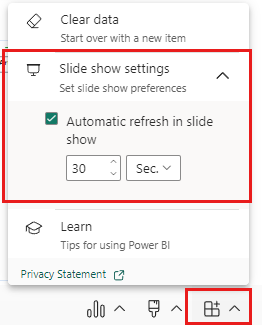
Observação
Esse recurso requer que a versão do seu Office atenda aos requisitos mínimos da versão do Office do suplemento. A atualização automática só acontece no modo de apresentação de slides e não enquanto você estiver editando a apresentação.
Adicionar estilos à sua apresentação
Você pode melhorar a aparência da apresentação aplicando estilos ao complemento. Atualmente, você pode colocar uma borda ao redor do complemento para destacá-lo claramente no slide.
Para colocar uma borda ao redor do suplemento, abra as Opções de estilos e selecione Contorno. Para alterar a cor, a largura, o estilo ou a transparência da linha, expanda a opção Contorno.
Enriquecer sua apresentação com insights de dados
Os insights de dados ajudam você a explorar e encontrar insights, como anomalias e tendências à medida que consome e interage com seus dados. Com o suplemento, você pode gerar facilmente insights, que podem ser colados diretamente em seu slide ou copiar para a área de transferência para colar em outro lugar, como nas anotações do slide.
Observação
Nem todos os visuais podem gerar insights. Consulte considerações e limitações da narrativa inteligente para obter detalhes.
Depois de copiar um insight para o slide ou a área de transferência, o texto se torna estático e não é alterado quando ocorre uma alteração nos dados. Para atualizar o insight, é preciso gerá-lo novamente.
A animação a seguir mostra como você pode gerar insights de dados, editá-los na caixa de diálogo Insights de dados e colá-los diretamente no slide ou copiá-los para as anotações.
Para gerar insights de dados:
Selecione Opções de dados > Insights de dados.
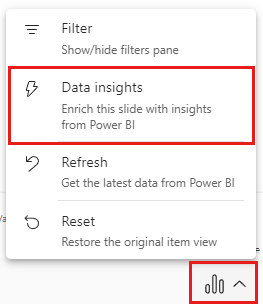
O insight aparece na caixa de diálogo Insights de dados. O texto é editável e você pode alterá-lo conforme desejado. Quando estiver satisfeito com o texto, você pode colá-lo diretamente no slide como uma caixa de texto do PowerPoint ou copiá-lo para a área de transferência, de onde poderá colá-lo onde quiser, como nas anotações do slide, por exemplo.
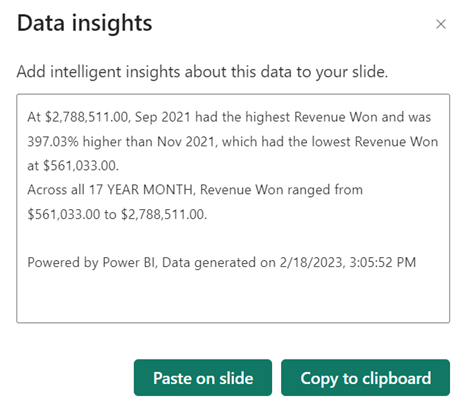
Adicionar anotações de ponto de dados a gráficos
As anotações de ponto de dados permitem adicionar anotações contextualizadas a visuais que você inseriu em sua apresentação como visuais únicos (não como parte de uma página de relatório inteira). As anotações são salvas e armazenadas na instância específica do complemento em que você incorporou o visual, o que significa que é possível criar um conjunto totalmente diferente de anotações para o mesmo visual caso o incorpore em um slide diferente. Para ver mais informações e ver como criar uma anotação de ponto de dados, consulte Criar anotações de ponto de dados.
Congelar um instantâneo da exibição atual
Toda vez que você abre sua apresentação, a página de relatório ou visual é recarregada no suplemento, trazendo novos dados do serviço do Power BI. Pode haver momentos em que você não deseja que isso aconteça e, em vez disso, gostaria que os dados permanecessem estáticos. Para isso, você pode usar o menu Exibir na barra de ferramentas. Escolher uma das opções de instantâneo transforma o modo de exibição ao vivo atual em uma imagem estática e não interativa. Em seguida, ao abrir a apresentação, você verá a exibição estática salva.
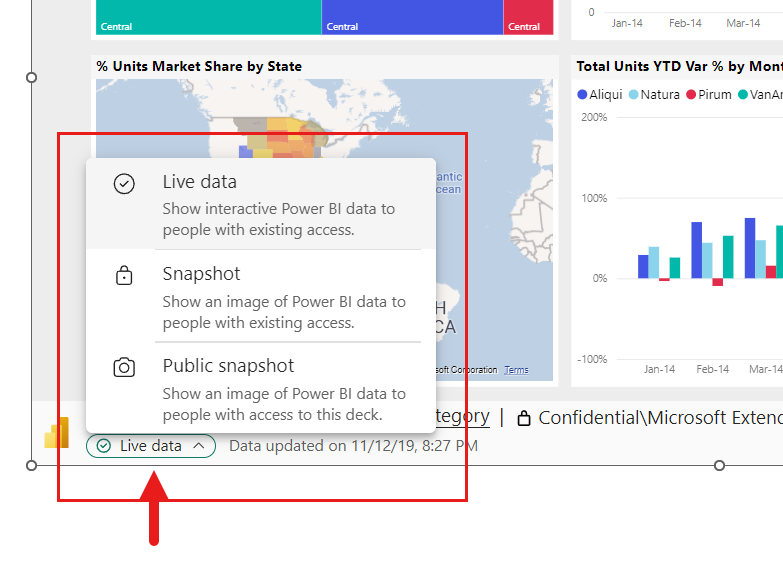
O menu permite que você defina a exibição como dados dinâmicos ou como um instantâneo (você também pode alternar exibições com atalhos de teclado). Duas opções de instantâneo fornecem algum controle sobre quem é capaz de ver o conteúdo do Power BI no instantâneo:
Instantâneo: quando você escolhe Instantâneo, somente os usuários que têm permissões para exibir o relatório no Power BI podem ver a imagem estática do conteúdo do Power BI. Os usuários que não têm permissões podem solicitar acesso. Essa opção ajuda a evitar que você mostre inadvertidamente o conteúdo do Power BI para usuários não autorizados.
Instantâneo público: se você escolher o instantâneo público, qualquer pessoa que possa exibir a apresentação poderá ver a imagem estática do conteúdo do Power BI, independentemente de suas permissões no Power BI.
Para restaurar a exibição interativa, selecione Dados dinâmicos. A página de relatório ao vivo ou visual será recarregada no estado em que estava por último, mas com os dados mais recentes do Power BI.
Observação
O menu de exibição com as opções de instantâneo requer o Office versão 2312 (Build 17126) ou posterior. Se sua versão do Office atender a esse requisito, não use a opção Salvar como imagem localizada no painel lateral do suplemento.
Você só pode alternar entre Dados Dinâmicos e Instantâneo no aplicativo da área de trabalho do PowerPoint – não é possível fazer isso no PowerPoint para a Web. No entanto, o PowerPoint na Web respeita a escolha feita no aplicativo da área de trabalho. Portanto, qualquer exibição selecionada no aplicativo da área de trabalho será a exibição que você vê no PowerPoint para a Web.
Compartilhar sua apresentação
Quando você compartilha a apresentação com outras pessoas, para poder exibir os dados na apresentação, eles precisam de uma conta ativa do Power BI e uma licença gratuita do Microsoft Fabric e acesso aos dados. Se o relatório ou o visual do Power BI não estiver localizado em uma capacidade Premium ou Fabric F64 ou maior, eles precisarão de uma licença do Power BI Pro. Nada disso se aplica se você congelou a exibição como uma imagem estática.
Para garantir que as pessoas em sua organização possam acessar o relatório ou visual e aproveitar a experiência de dados ao vivo, ao adicionar uma página de relatório ao vivo ou visual a uma apresentação, use o link gerado no Power BI pela opção Compartilhar > PowerPoint. Isso garante que as pessoas em sua organização com quem você compartilhou a apresentação poderão ver os dados ao vivo quando abrirem a apresentação.
Os usuários que não têm permissão para exibir o relatório ou visual podem solicitar acesso diretamente da apresentação e poderão exibir os dados depois de receberem acesso.
Controles
Os controles que ajudam você a trabalhar com seus dados no PowerPoint são descritos abaixo.
Informações de dados

- Título com hiperlink: nome do relatório e nome da página ou visual. Selecione o título para abrir o Power BI nessa página de relatório ou visual.
- Rótulo de confidencialidade do relatório: mostra o rótulo de confidencialidade aplicado ao relatório no Power BI. Observação: este não é o rótulo de confidencialidade (se houver) aplicado ao próprio arquivo do PowerPoint.
- Última atualização da origem: mostra a hora e a data da última atualização de dados das fontes de dados.
Opções de dados
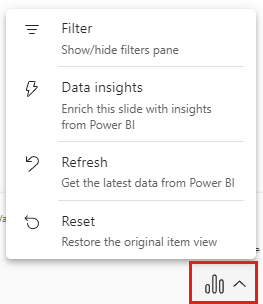
- Filtro: mostra ou oculta o painel de filtros, em que você pode filtrar seus dados, assim como no serviço do Power BI. Essa opção só estará disponível se os filtros tiverem sido definidos na página ou no visual.
- Insights de Dados: gera insights e os exibe em uma caixa de diálogo como texto editável. Em seguida, você pode colá-los diretamente no slide ou copiá-los para a área de transferência para uso em outro lugar.
- Anotações: mostrar ou ocultar as anotações de ponto de dados que existem no visual. Quando as anotações estão ocultas, um ponto verde aparece no ícone de opções de dados para indicar que anotações ocultas estão presentes. A opção Anotações só está disponível para visuais que foram inseridos como visuais únicos, não como parte de uma página de relatório inteira.
- Atualizar: atualiza a página do relatório ou o visual com os dados mais recentes do serviço do Power BI. Observação: a atualização não dispara a obtenção de dados das fontes de dados.
-
Redefinição: fornece duas opções:
- Sincronizar: escolha essa opção se quiser verificar se você tem a versão mais recente do relatório ou visual do serviço do Power BI, incluindo quaisquer alterações de definição, como visuais novos ou excluídos, filtros ou segmentações.
- Restaurar: escolha esta opção se quiser limpar qualquer configuração para o relatório ou visuais na apresentação, como a aplicação de filtros ou segmentações. Retorna o suplemento ao estado em que estava quando foi inicialmente adicionado à apresentação.
Opções de estilo
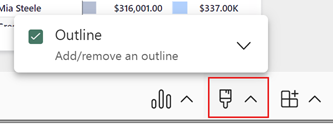
- Contorno: coloca uma borda ao redor do suplemento. Selecione a seta expandida para acessar as opções de formatação de estilo de linha de borda.
Opções de complemento
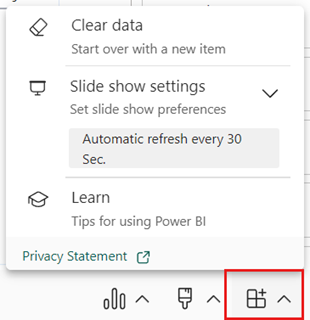
- Limpar dados: remove a página do relatório ou o visual do complemento e retorna você para a tela de Inserir do complemento, onde você pode começar novamente colando a URL de uma página de relatório ou visual diferente.
- Configurações de apresentação de slides: controla a atualização de dados durante apresentações de slides. Com essa configuração, você pode ativar/desativar a atualização automática de dados durante uma apresentação de slides e definir a frequência de atualização. Para obter mais informações, consulte Atualizar dados automaticamente durante apresentações de slides.
- Saiba mais: Abre páginas de ajuda.
Expandir/recolher barra de ferramentas
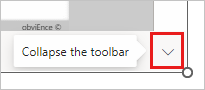
Expande ou recolhe a barra de ferramentas na parte inferior do relatório ou visual. Esse recurso é útil no modo de Apresentação de Slides, quando você precisa de mais espaço e deseja uma exibição mais limpa.
Painel lateral do suplemento
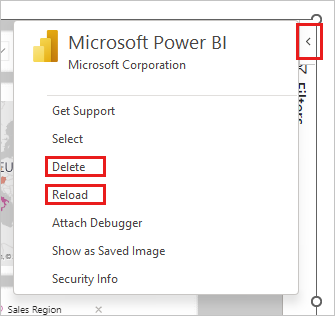
Excluir: remove o suplemento do slide do PowerPoint.
Recarregar: a página de relatório é recarregada sempre que o PowerPoint é aberto, portanto, você precisa usar essa opção somente se o relatório tiver sido alterado enquanto você tiver aberto o PowerPoint.
Se tudo o que você deseja fazer é atualizar os dados, use a opção Atualizar no menu Opções de dados .
Observação
O painel lateral do suplemento está disponível apenas no aplicativo da área de trabalho do PowerPoint. Não há suporte para ele no PowerPoint para a Web.
Atalhos do teclado
Para contornar o relatório, você pode usar os atalhos de teclado usuais do Power BI, com as seguintes exceções:
| Atalho de teclado | Ação |
|---|---|
| Geral | |
| Ctrl + Enter | Ampliar |
| Ctrl + [ | Reduzir |
| Ctrl + ] | Avançar sobre painéis abertos |
| Ctrl + Shift + ] | Recuar sobre painéis abertos |
| Ctrl | Ocultar dicas de ferramenta do Power BI |
| Anotações | |
| Ctrl + Alt + I | Ocultar/mostrar anotações |
| Ctrl + Shift + : | Mover o foco para a barra de ferramentas de anotação |
| Alt + Shift + I | Mova o foco para painéis de grupo de anotações |
| Dados dinâmicos/instantâneo | |
| Ctrl + Shift + 7 | Alternar para dados em tempo real |
| Ctrl + Shift + 8 | Alternar para Instantâneo |
| Ctrl + Shift + 9 | Alternar para instantâneo público |
Conteúdo relacionado
- Contação de histórias com o Power BI no PowerPoint
- Adicionar dados dinâmicos do Power BI ao PowerPoint
- Adicionar anotações de ponto de dados a visuais
- Informações para administradores do Power BI
- Solucionar problemas do suplemento do Power BI para o PowerPoint
- Tente perguntar à Comunidade do Power BI